小编教你Win10字体显示模糊解决方法
- 分类:Win10 教程 回答于: 2017年07月28日 14:05:05
经过小编的调查,发现最近有好多朋友在为Win10字体显示模糊而烦恼。那么小编就有点坐不住了,所以小编在这里就把他分享出来。接下来就由小编给大家带来一些图文教程。
小编今天早上发现Win10字体显示模糊,忙活了一上午才终于解决了这个问题,相信一定有很多朋友也曾经遇到过这样的问题,因此小编不可以对大家坐视不理啊!下面就来告诉大家Win10字体显示模糊解决方法是什么吧。
首先,在Win10的桌面点击鼠标右键,选择“显示设置”

Win10(图1)
在“显示设置”的界面下方,点击“高级显示设置”

Win10(图2)
在“高级显示设置”的界面中,点击下方的“文本和其他项目大小的调整的高级选项”

Win10(图3)
然后,点击“更改项目的大小”下面的“设置自定义缩放级别”

Win10(图4)
在这,选择100%,就代表着正常的缩放级别。所以,改成100%就好了,但要记得点击“确定”,在点击“应用”
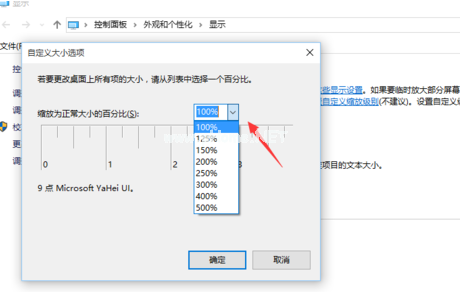
Win10(图5)
最后,计算机会提示你“你必须注销计算机才能应用这些修改”,点击“立即注销”,之后从新进入Windows10,搞完之后你会发现你的电脑字体变得清晰了。

Win10(图6)
 有用
58
有用
58


 小白系统
小白系统


 1000
1000 1000
1000 1000
1000 1000
1000 1000
1000 1000
1000 1000
1000 1000
1000 1000
1000 1000
1000猜您喜欢
- 小米电脑Win10系统重装教程2024/01/10
- win10升级如何操作2022/08/14
- win10怎么进入bios2020/08/03
- 小编教你解决win10开机黑屏只有鼠标..2017/10/24
- 小编教你windows10的配置要求..2018/11/13
- win10更新后黑屏无法进系统怎么办..2021/09/13
相关推荐
- win10开机黑屏只有鼠标怎么办..2023/01/03
- 一键电脑重装系统win102022/11/05
- win10官网下载2024/02/04
- win10专业版安装方法图解2017/08/07
- 重装Win10系统费用多少2024/01/27
- 使用win10专业版激活工具操作教程..2017/09/25




















 关注微信公众号
关注微信公众号





